Изучите основы создания графического интерфейса на Java с использованием библиотеки Swing в нашей доступной и информативной статье!
Алексей Кодов
Автор статьи
7 июня 2023 в 16:04
Создание графического интерфейса является важным аспектом любого приложения, поскольку это позволяет пользователям взаимодействовать с программой. В этой статье мы рассмотрим основы создания графического интерфейса на Java с использованием библиотеки Swing.
Подключение библиотеки Swing
Для начала работы с Swing вам нужно импортировать соответствующие пакеты. Вот основные пакеты, которые вы должны импортировать в своем коде:
import javax.swing.*; import java.awt.*;
Создание окна
Первым шагом в создании графического интерфейса является создание окна приложения. В Swing это делается с помощью класса JFrame . Вот пример создания окна:
public class Main < public static void main(String[] args) < JFrame frame = new JFrame(«Мое первое окно»); frame.setDefaultCloseOperation(JFrame.EXIT_ON_CLOSE); frame.setSize(400, 300); frame.setVisible(true); >>
Здесь мы создаем объект JFrame с заголовком «Мое первое окно», устанавливаем операцию закрытия окна (выход из приложения), размер окна и делаем его видимым.
Уроки Java для начинающих | #23 — GUI Java (Swing JFrame)
Добавление компонентов
Теперь, когда у нас есть окно, мы можем добавить в него различные компоненты, такие как кнопки, текстовые поля и метки. Вот пример добавления кнопки и метки на окно:
public class Main < public static void main(String[] args) < JFrame frame = new JFrame(«Мое первое окно»); frame.setDefaultCloseOperation(JFrame.EXIT_ON_CLOSE); frame.setSize(400, 300); JButton button = new JButton(«Нажми меня!»); frame.add(button, BorderLayout.SOUTH); JLabel label = new JLabel(«Привет, мир!»); frame.add(label, BorderLayout.NORTH); frame.setVisible(true); >>
Здесь мы создали объекты JButton и JLabel и добавили их на окно с использованием менеджера компоновки BorderLayout .
Обработка событий
Чтобы сделать ваш интерфейс интерактивным, необходимо обрабатывать события, такие как нажатие кнопок или ввод текста. Для этого вы можете использовать интерфейс ActionListener . Вот пример обработки нажатия кнопки:
public class Main < public static void main(String[] args) < JFrame frame = new JFrame(«Мое первое окно»); frame.setDefaultCloseOperation(JFrame.EXIT_ON_CLOSE); frame.setSize(400, 300); JButton button = new JButton(«Нажми меня!»); button.addActionListener(e -> JOptionPane.showMessageDialog(frame, «Кнопка нажата!»)); frame.add(button, BorderLayout.SOUTH); frame.setVisible(true); >>
Здесь мы добавили ActionListener к кнопке и использовали лямбда-выражение для обработки события нажатия кнопки. В результате появляется диалоговое окно с сообщением «Кнопка нажата!».
Java-разработчик: новая работа через 11 месяцев
Получится, даже если у вас нет опыта в IT
В заключение, создание графического интерфейса на Java с использованием библиотеки Swing включает в себя несколько основных этапов: подключение библиотеки, создание окна, добавление компонентов и обработка событий. Надеюсь, что эта статья помогла вам разобраться с основами создания графических интерфейсов на Java. Удачи вам в изучении и практике!
«Создание графического интерфейса в приложении на Java»
Источник: sky.pro
Работа с графическим интерфейсом в Джава: списки и Swing
Приложение – это не только программный код. При написании любой программы необходимо позаботиться о так называемом графическом интерфейсе. Говоря простыми словами – то, как будет выглядеть контент.
Программное обеспечение создается для того, чтобы им могли пользоваться не только опытные программеры, но и обычные ПК пользователи. Поэтому графическая составляющая при коддинге крайне важна. Для ее реализации в языках программирования есть библиотеки, а также дополнительные утилиты. В данной статье будет рассказано о том, как создавать списки в Java, а также работать со Swing.
Определение
Swing – простой инструмент Джавы, оснащенный графическим интерфейсом. Обладает огромным количество виджетов для того, чтобы создавать разнообразное программное обеспечение. Является частью JFC. Основывается на AWT API.
Ключевым преимуществом является то, что данный инструментарий полностью написан на Java. Это позволяет полноценно использовать возможности «утилиты» при коддинге на соответствующем языке программирования. Обладает легкими компонентами и никак не зависит от задействованной платформы.
- «перечисления»;
- флажки;
- кнопки;
- иные элементы интерфейса, которые может использовать простой пользователь.
Swing – библиотека, предназначенная для формирования графического интерфейса на Джаве. Схож с AWT по предназначению, но обладает рядом отличительных преимуществ.
AWT или Swing: ключевые отличия
Для того, чтобы создать new interface, можно использовать обе «технологии». Но, чтобы итоговый продукт был максимально комфортным и легким для понимания, предстоит остановиться на одном из предложенных вариантов.
Реализация поставленной задачи зависит от того, насколько хорошо разработчик понимает, что такое AWT и Swing. Таблица ниже поможет разобраться в разнице между соответствующими инструментами.
| AWT | Swing |
| Чувствительна к платформе, на которой запускается | Платформо-независимый вариант |
| Отсутствует соответствие MVC | Имеет место соответствие MVC |
| Использует относительно небольшой пакет компонентов | Позволяет использовать мощный функционал для создания new list и интерфейсов |
| Нет поддержки подключаемого внешнего вида и ощущения | Внешний вид может быть подключен |
| Тяжелая | Легкая |
Из всего вышесказанного следует, что знать основы Swing при работе с Java – это значит облегчить себе процесс коддинга. Такой вариант идеально подходит для сложных и тяжеловесных проектов.
О контейнерных классах
Класс, имеющий те или иные компоненты в своем составе – это контейнерный класс. Для того, чтобы создавать утилиты с графическими интерфейсами, требуется минимум один класс контейнеров.
Они бывают верхнего и нижнего уровней. К первой категории относят:
- JApplet – главное окно апплета;
- JFrame – окошко того или иного приложения;
- JColorChooser – выбор цветовой гаммы;
- JFileChooser – определение спектра директорий и файлов;
- FileDialog – аналогично предыдущему варианту, но является компонентом AWT.
Нижний уровень называется простым. Сюда относят:
- панели для группировки элементов, инструментов;
- прокрутку;
- контейнеры, отвечающие за создание рабочего стола на основе MDI;
- «оболочки» отображения сложных RTF или HTML;
- управление закладками;
- контейнер разделения двух элементов, позволяющий юзерам производить корректировки размера оных.
В контейнерном классе и интерфейсах можно использовать разнообразные элементы в виде контейнеров.
Основные интерфейсные составляющие
Если в качестве «оболочки» используется элемент управления, будет иметь место наследование от определенного класса. Он носит название java.awt.Container.
Сюда можно отнести:
- кнопки;
- кнопки-флажки;
- выпадающий список (JComboBox);
- метки и надписи;
- обычные списки;
- поля скрытого ввода информации;
- отображение чисел в установленных диапазонах;
- переключатели;
- компоненты, дающие возможность выбирать значения из установленного диапазона или последовательности;
- таблицы;
- текстовые поля;
- деревья.
Сегодня, изучив основы Свинг, будет предложено создать выпадающий список в Java приложении. Это не так трудно, как может показаться изначально. Особенно если хорошенько изучить рассматриваемый инструментарий.
События
При работе с графическим интерфейсом происходит создание new событий. Вот и примеры:
- ActionEvent – определяется тем или иным компонентом;
- KeyEvent – ввод с клавиатуры;
- ItemEvent – выбор или отмена оного;
- MouseEvent – события, связанные с мышкой;
- WindowEvent – события окошка ПО (активация, свертывание, корректировка).
Для того, чтобы обрабатывать события элементов, требуется зарегистрировать объект-обработчик в качестве слушателя. Тут на помощь приходит метод addYYYListener. Непосредственная обработка осуществляется через интерфейс, который соответствует выбранному объекту.
Стандартные компоновщики
При коддинге списка или интерфейса через Swing нужно помнить, что тут есть автоматическое позиционирование, а также задание габаритов дочерних элементов. Делается все это в случае с контейнерами через компоновщики.
Вот стандартные элементы подобного вида:
- BorderLayout – размещение элементов в один из 5 регионов, как при добавлении в контейнер;
- FlowLayout – элементы по порядку, соответствуя ориентации контейнера (изначально — слева на право);
- GridLayout – табличное размещение;
- BoxLayout – отображение по вертикали/горизонтали;
- SpringLayout – низкоуровневый менеджер для утилит построителей форм;
Есть еще и GroupLayout. Тоже создавался для построителей форм. На практике используется не слишком часто, хоть и относится к стандартным.
Кнопки
Работая в Джаве с interface, стоит знать не только о том, как создавать new списки, но и применять кнопки. Ниже можно увидеть пример элементарного соответствующего элемента управления:

Основная работа с new button – это преимущественно размещение в контейнере, а также задействованием обработчика событий.
Если говорить об интерфейсе, то кнопки JButton легко корректируются. Менеджер изменяться не будет. Вот пример того, как будет выглядеть код в Свинг для упомянутого элемента управления различных форм:
// Класс относительно того, как будут выглядеть new JButton import java.awt.*; import java.awt.event.ItemEvent; import java.awt.event.ActionEvent; import java.awt.event.ItemListener; import java.awt.event.ActionListener; import javax.swing.*; import javax.swing.event.ChangeEvent; import javax.swing.event.ChangeListener; public class ButtonStylesTest extends JFrame < private static final long serialVersionUID = 1L; public ButtonStylesTest() < super(«Интерфейсы кнопок»); setDefaultCloseOperation( EXIT_ON_CLOSE ); // Установка последовательного положения Container container = getContentPane(); container.setLayout(new FlowLayout( FlowLayout.LEFT, 10, 10)); // Самая обычная кнопка JButton button = new JButton(«Обычная кнопка»); // Коннектинг слушателя событий button.addActionListener(new ListenerAction()); button.addChangeListener(new ListenerChange()); // Подключение слушателя на месте button.addItemListener(new ItemListener() < public void itemStateChanged(ItemEvent e) < System.out.println(«Это событие мы не увидим»); >>); container.add(button); // Кнопка, содержащая значки (картинки/символы) button = new JButton(); button.setIcon (new ImageIcon(«images/copy.png»)); button.setRolloverIcon(new ImageIcon(«images/cut.png» )); button.setPressedIcon (new ImageIcon(«images/open.png»)); button.setDisabledIcon(new ImageIcon(«images/save.png»)); // Избавление от рамок и заливки button.setBorderPainted(false); button.setFocusPainted(false); button.setContentAreaFilled(false); container.add(button); // Описание интерфейса в HTML (new button) button = new JButton(«Синяя кнопка»); // button.setOpaque(true); button.setBackground(Color.blue); container.add(button); // Корректировка выравнивания и изображений button = new JButton(«Изменение выравнивания», new ImageIcon(«images/exit.png»)); button.setMargin (new Insets(10, 10, 10, 10)); button.setVerticalAlignment (SwingConstants.TOP ); button.setHorizontalAlignment (SwingConstants.RIGHT ); button.setHorizontalTextPosition(SwingConstants.LEFT ); button.setVerticalTextPosition (SwingConstants.BOTTOM); button.setIconTextGap(10); // Создание большого элемента управления button.setPreferredSize(new Dimension(300, 100)); container.add(button); // Отключенная кнопка button = new JButton(«Выключено»); button.setEnabled(false); container.add(button); // Вывод окна на дисплей устройства setSize(400, 350); setVisible(true); > class ListenerAction implements ActionListener
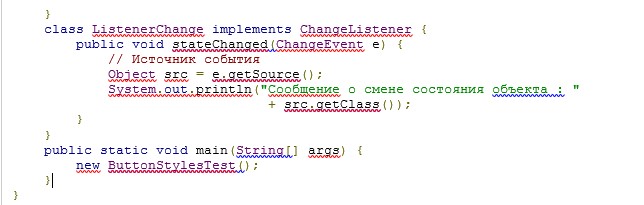
Это – пример использования JButton в Java. Если скомпилировать кодификацию, получится лицезреть несколько кнопок – обычную, синюю, с подписями «Изменение выравнивания» и «Выключено».
Настройки, свойства, события
Чтобы использовать список и создавать его, в первую очередь разбираются с кнопками. Вот пример настройки интерфейса оных:

А вот события, которые возникают при работе с рассматриваемым элементом управления:

А вот свойства, которые помогают изменять представление иконок:

Списки – что знать
Списки — элементы, применяемые на практике достаточно часто. В интерфейсе без них трудно представить сложную программу. Особенно это касается ПО, где можно что-либо выбирать или добавлять new позиции.
Они в Джаве бывают двух типов:
- JLists – обычные;
- JComboBox – выпадающий.
У списка (обычного new) два поставщика информации. Первый отвечает за реализацию интерфейса ListModel. В ней находятся элементы списка. Второй это работа с interface ListSelectionModel. Он отвечает за составляющими, которые выделены.
Изначально включена поддержка самых важных способов выделения через DefaultListSelectionModel.
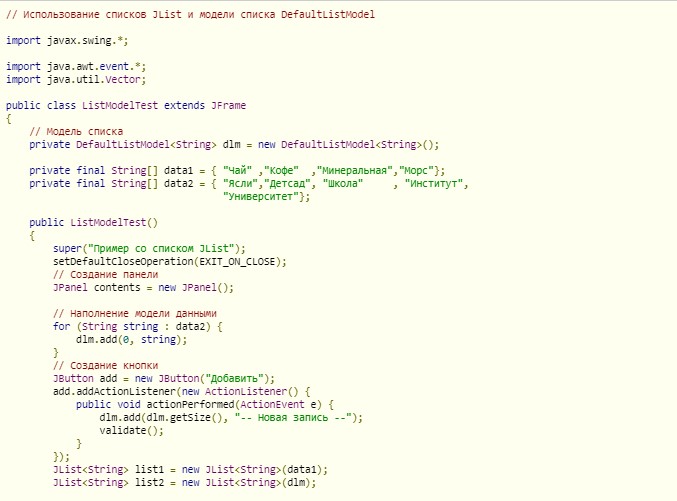
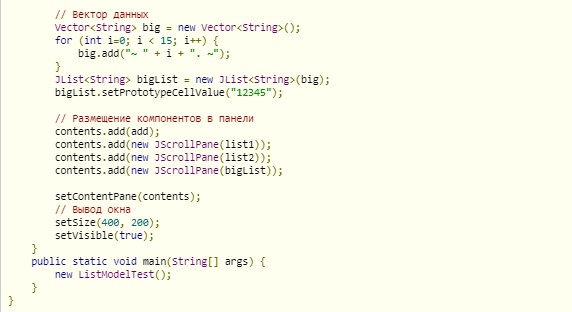
Вот пример использования обычного new списка и моделей Default. Это – самый простой вариант развития событий.
Модели списков
Имея дело со Swing, разрабу предстоит выучить много new информации. Лучше всего создавать списки и другие графические элементы через модели данных. Они дают разграничивать обработку информации от ее представления на дисплее.
AbstractListModel
Первое, о чем необходимо помнить, желая создать new список. У ListModel всего 4 метода:
- присоединения и удаления слушателей – 2 штуки;
- возврата элемента, находящегося в той или иной позиции списка;
- уточнения количества составляющих модели.
Чтобы работать со списками, Свинг обладает стандартной моделью информации DefaultListModel. Она позволяет хранить и корректировать данные предельно комфортно. Иногда требуется создавать собственные new модели данных. Пример – там, где информация располагается в нестандартной структуре.
DatabaseListModel – необходим для абстрактного класса моделей списков. Содержит информацию в динамическом массиве ArrayList.
Выделение
JList – это new список (или уже созданный список), у которого есть модель выделения. Называется DefaultListSelectionModel. Обладает несколькими режимами выделения составляющих списка. Вот режимы оных:
| Режим | За что отвечает |
| SINGLE_SELECTION | Выделяет один компонент списка |
| SINGLE_INTERVAL_SELECTION | Несколько смежных составляющих списка |
| MULTIPLE_INTERVAL_SELECTION | Несколько позиций списка произвольно |
А вот самые распространенные методы модели выделения jlist-компонентов:
- setSelectedIndex (int idx) – один элемент в списке;
- setSelectionInterval (int anchor, int lead) – несколько смежных компонентов;
- addSelectionInterval (int anchor, int lead) – прибавление в имеющемуся выделению еще одну позицию;
- setSelectedIndices (int[] rows) – несколько выделенных произвольно составляющих.
Второй и третий варианты как параметры задействуют первые и последние выделяемые компоненты списка. Если оба одинаковые, выделится один «объект».
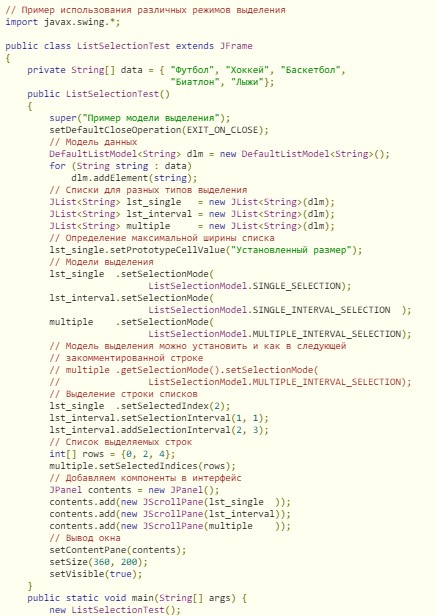
А вот наглядный пример реализации. Разобраться в нем, благодаря комментариям и предложенной информации, не так уж трудно.
Методы получения информации о выделенных компонентах

Это – стандартные возможности, предусматриваемые DefaultListSelectionModel. Их достаточно для большинства new приложений и списков. Собственная модель может быть создана при помощи такого шаблона:
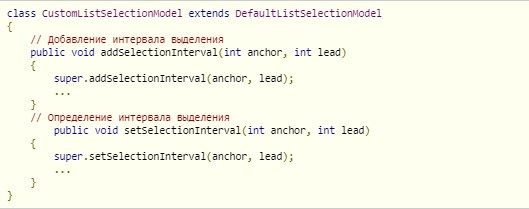
Тут предопределены два метода: добавление нового элемента выделения в списке к имеющемуся, а также определение интервала выделения.
Настройка вида
Пример jlist в Java был представлен ранее. После того, как список будет создан, его можно откорректировать. Вот свойства и методы определения интерфейса списков:
| Свойства | Характеристика |
| background, foreground, font | Фон и цвет символов, шрифт |
| selectedBackground | Заливка выделенных составляющих |
| selectedForeground | Цветовая гамма символов выделенных компонентов |
Данные свойства в списке (new или уже созданном ранее) помогут произвести стилистическую настройку.
Слушатель событий
Списки jlist включают в себя стандартные события от клавиатуры и мыши. Относятся к базовому компоненту JComponent. Дополнительные события осуществляются непосредственно в моделях оного.
Здесь по умолчанию нет двойных щелчков мышкой. Средства по их определению тоже отсутствуют. Но при желании можно добавить их посредством слушателя обработки событий клавиш мышки.
Выпадающий список – пример и особенности
Такой вариант позволяет выбирать один элемент из нескольких изначально доступных. За подобные действия в Swing отвечает JComboBox. В обычном состоянии он отображает только один компонент –тот, что был выбран. Альтернативы возникают во всплывающем окошке при раскрытии «перечня».
Особенности такого объекта:
- поддержка выбора одного компонента из представленных;
- редактирование текущего элемента;
- ввод собственных значений;
- возможность поиска посредством клавиатуры.
Использует подобный «перечень» одну модель – которая предоставляет сведения об элементах оного. Свойства модели определяются интерфейсом ComboBoxModel, который наследуется от ListModel.
Вот пример раскрывающегося перечня:
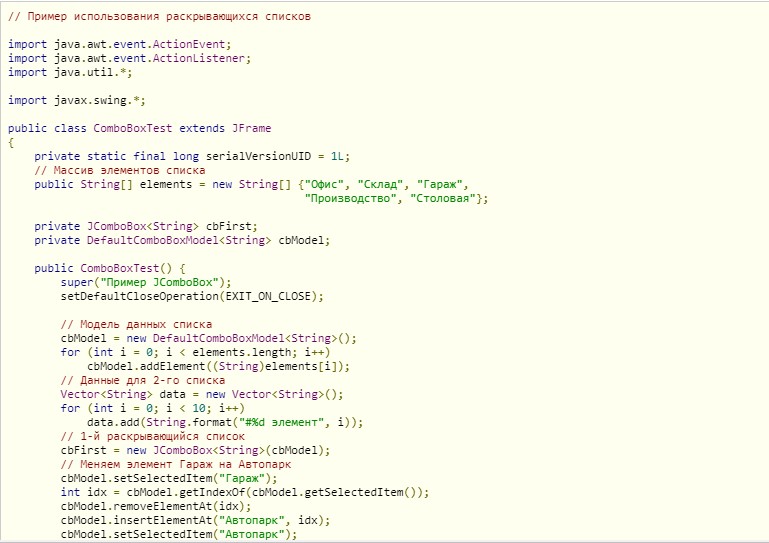
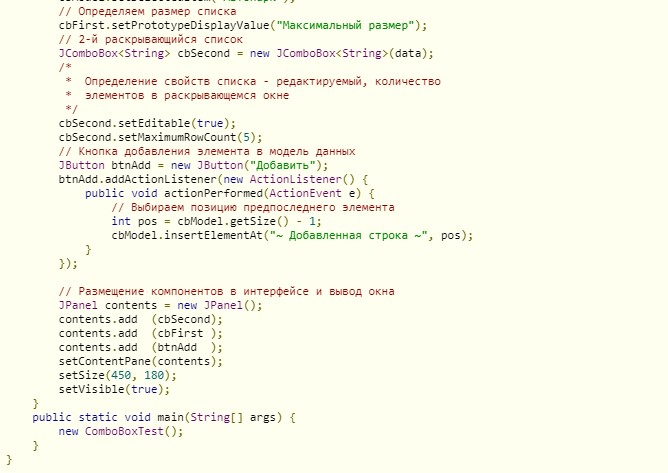
Результат будет таким:
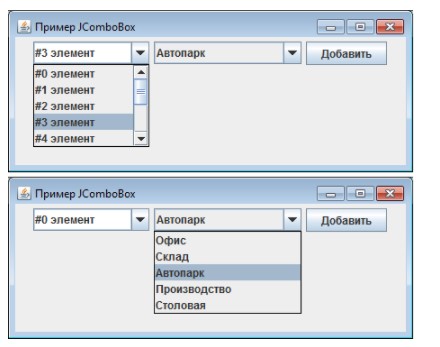
С основами Swing покончено. А для того, чтобы лучше изучить данную область и такие фразы как new jpanel, int I, public static void, args, string, static void main, array и другие понятия программирования не вызывали никаких вопросов, стоит обратить внимание на специализированные курсы.
Они позволяют получить:
- новые выгодные и интересные знакомства;
- опыт работы с Джавой и его инструментами;
- сертификат по завершению обучения.
Проводятся в очной и дистанционной формах. Могут запускаться в любое время, что делает такие курсы предельно удобными. new actionlistener и другие термины программирования не доставит никаких хлопот.
Обучение рассчитано на срок от нескольких месяцев до года. Курсы делятся по уровню навыков и знаний потенциального ученика.
Источник: otus.ru
Как создать графический интерфейс с примерами Swing на Java
Swing в Java является частью базового класса Java, который является независимым от платформы. Он используется для создания оконных приложений и включает в себя такие компоненты, как кнопка, полоса прокрутки, текстовое поле и т. д.
Объединение всех этих компонентов создает графический интерфейс пользователя.
Что такое Swing в Java?
Swing в Java – это легкий инструментарий с графическим интерфейсом, который имеет широкий спектр виджетов для создания оптимизированных оконных приложений. Это часть JFC (Java Foundation Classes). Он построен на основе AWT API и полностью написан на Java. Он не зависит от платформы в отличие от AWT и имеет легкие компоненты.
Создавать приложения становится проще, поскольку у нас уже есть компоненты GUI, такие как кнопка, флажок и т. д.
Контейнерный класс
Любой класс, в котором есть другие компоненты, называется контейнерным классом. Для создания приложений с графическим интерфейсом необходим как минимум один класс контейнеров.
Ниже приведены три типа контейнерных классов:
- Панель – используется для организации компонентов в окне.
- Рамка – полностью функционирующее окно со значками и заголовками.
- Диалог – это как всплывающее окно, но не полностью функциональное, как рамка.
Разница между AWT и Swing
Иерархия

Объяснение: Все компоненты в свинге, такие как JButton, JComboBox, JList, JLabel, унаследованы от класса JComponent, который можно добавить в классы контейнера.
Контейнеры – это окна, такие как рамка и диалоговые окна. Основные компоненты являются строительными блоками любого графического приложения. Такие методы, как setLayout, переопределяют макет по умолчанию в каждом контейнере. Контейнеры, такие как JFrame и JDialog, могут добавлять только компонент к себе. Ниже приведены несколько компонентов с примерами, чтобы понять, как мы можем их использовать.
JButton Class
Он используется для создания помеченной кнопки. Использование ActionListener приведет к некоторым действиям при нажатии кнопки. Он наследует класс AbstractButton и не зависит от платформы.
import javax.swing.*; public class example < public static void main(String args[]) < JFrame a = new JFrame(«example»); JButton b = new JButton(«click me»); b.setBounds(40,90,85,20); a.add(b); a.setSize(300,300); a.setLayout(null); a.setVisible(true); >>

JTextField Class
Он наследует класс JTextComponent и используется для редактирования однострочного текста.
import javax.swing.*; public class example < public static void main(String args[]) < JFrame a = new JFrame(«example»); JTextField b = new JTextField(«edureka»); b.setBounds(50,100,200,30); a.add(b); a.setSize(300,300); a.setLayout(null); a.setVisible(true); >>

JScrollBar Class
Он используется для добавления полосы прокрутки, как горизонтальной, так и вертикальной.
import javax.swing.*; class example < example()< JFrame a = new JFrame(«example»); JScrollBar b = new JScrollBar(); b.setBounds(90,90,40,90); a.add(b); a.setSize(300,300); a.setLayout(null); a.setVisible(true); >public static void main(String args[]) < new example(); >>

JPanel Class
Он наследует класс JComponent и предоставляет пространство для приложения, которое может присоединить любой другой компонент.
import java.awt.*; import javax.swing.*; public class Example < Example()< JFrame a = new JFrame(«example»); JPanel p = new JPanel(); p.setBounds(40,70,200,200); JButton b = new JButton(«click me»); b.setBounds(60,50,80,40); p.add(b); a.add(p); a.setSize(400,400); a.setLayout(null); a.setVisible(true); >public static void main(String args[]) < new Example(); >>

JMenu Class
Он наследует класс JMenuItem и является компонентом выпадающего меню, которое отображается из строки меню.
import javax.swing.*; class Example < JMenu menu; JMenuItem a1,a2; Example() < JFrame a = new JFrame(«Example»); menu = new JMenu(«options»); JMenuBar m1 = new JMenuBar(); a1 = new JMenuItem(«example»); a2 = new JMenuItem(«example1»); menu.add(a1); menu.add(a2); m1.add(menu); a.setJMenuBar(m1); a.setSize(400,400); a.setLayout(null); a.setVisible(true); >public static void main(String args[]) < new Example(); >>

Вывод:
Класс JList
Он наследует класс JComponent, объект класса JList представляет список текстовых элементов.
import javax.swing.*; public class Example < Example()< JFrame a = new JFrame(«example»); DefaultListModell = new DefaultListModel< >(); l.addElement(«first item»); l.addElement(«second item»); JList b = new JList< >(l); b.setBounds(100,100,75,75); a.add(b); a.setSize(400,400); a.setVisible(true); a.setLayout(null); > public static void main(String args[]) < new Example(); >>

Вывод:
JLabel Class
Используется для размещения текста в контейнере. Он также наследует класс JComponent.
import javax.swing.*; public class Example < public static void main(String args[]) < JFrame a = new JFrame(«example»); JLabel b1; b1 = new JLabel(«edureka»); b1.setBounds(40,40,90,20); a.add(b1); a.setSize(400,400); a.setLayout(null); a.setVisible(true); >>

Вывод:
JComboBox Class
Он наследует класс JComponent и используется для отображения всплывающего меню выбора.
import javax.swing.*; public class Example< JFrame a; Example()< a = new JFrame(«example»); string courses[] = < «core java»,»advance java», «java servlet»>; JComboBox c = new JComboBox(courses); c.setBounds(40,40,90,20); a.add(c); a.setSize(400,400); a.setLayout(null); a.setVisible(true); > public static void main(String args[]) < new Example(); >>

Вывод:
Для размещения компонентов внутри контейнера мы используем менеджер макета. Ниже приведены несколько менеджеров макетов:
Макет границы

Менеджер по умолчанию для каждого JFrame – BorderLayout. Он размещает компоненты в пяти местах: сверху, снизу, слева, справа и по центру.
Макет потока

FlowLayout просто кладет компоненты в ряд один за другим, это менеджер компоновки по умолчанию для каждого JPanel.
GridBag Layout

GridBagLayout размещает компоненты в сетке, что позволяет компонентам охватывать более одной ячейки.
Пример: фрейм чата
import javax.swing.*; import java.awt.*; class Example < public static void main(String args[]) < JFrame frame = new JFrame(«Chat Frame»); frame.setDefaultCloseOperation(JFrame.EXIT_ON_CLOSE); frame.setSize(400, 400); JMenuBar ob = new JMenuBar(); JMenu ob1 = new JMenu(«FILE»); JMenu ob2 = new JMenu(«Help»); ob.add(ob1); ob.add(ob2); JMenuItem m11 = new JMenuItem(«Open»); JMenuItem m22 = new JMenuItem(«Save as»); ob1.add(m11); ob1.add(m22); JPanel panel = new JPanel(); // the panel is not visible in output JLabel label = new JLabel(«Enter Text»); JTextField tf = new JTextField(10); // accepts upto 10 characters JButton send = new JButton(«Send»); JButton reset = new JButton(«Reset»); panel.add(label); // Components Added using Flow Layout panel.add(label); // Components Added using Flow Layout panel.add(tf); panel.add(send); panel.add(reset); JTextArea ta = new JTextArea(); frame.getContentPane().add(BorderLayout.SOUTH, panel); frame.getContentPane().add(BorderLayout.NORTH, tf); frame.getContentPane().add(BorderLayout.CENTER, ta); frame.setVisible(true); >>

Это простой пример создания GUI с использованием Swing в Java.
Средняя оценка 4.7 / 5. Количество голосов: 133
Спасибо, помогите другим — напишите комментарий, добавьте информации к статье.
Или поделись статьей
Видим, что вы не нашли ответ на свой вопрос.
Помогите улучшить статью.
Напишите комментарий, что можно добавить к статье, какой информации не хватает.
Источник: hr-vector.com